| 本栏目:【PhotoShop教程】 | 内容为:这节继续讲立体感与质感的关系。这是下一节用到的例子,大家可以先当作练习思考一下。在玻璃器皿上开一个洞。 节中我提到了两个小练习。大家也做了,效果很好,细节都把握住了。我这里再提一下一些可能被忽略的小技 |



1、玻璃切口,会有一些爆裂的痕迹,加了之后能让玻璃裂口更加令人信服;
2、玻璃的横切面,这个横切面会有色彩的变化,会因为玻璃材质的不同纹理而产生不同的折射,还跟切口平不平有关系。
3、按照透视,如果这里有玻璃的裂口的话,再加上玻璃的透明,我们应该能看到一个带状的裂口!(想象一下平时我们打烂玻璃的样子)这个小细节很重要,去掉之后就失去了一种透明玻璃的裂缝感觉,没有的话,效果会打折扣。
4、透过洞口看里面的水面,颜色会比经过玻璃反光的颜色深一点,清晰一点。
上述4个小细节,是我们要重点注意到的。玻璃的开口是什么形状?可以是随机的破裂(但不是像瓦罐那种复杂的裂口,而是多边形的裂口),也可以是规则的,比如正方形,三角形等等,甚至你可以把自己的名字刻上去。但切口的透视,切口的透视反映了实际切刀的刀锋是怎么下手的,必须合理,才能让人信服。
下面我们来分析一下制作方法。
1、很简单,使用的是我们上一节用到的黑白配线法,注意光源是在上方,于是刻线白色在下,黑色在上,刻线的黑白层合并之后,适当降低透明度,让效果不至于生硬。
2、玻璃横切面,用白色块画出形状可以么?可以,但不是完美的做法。我们是对一幅真实的照片进行处理,PS就是图片处理的大师,它能把东一块贴到西一块,却不留痕迹。如果我们打算在一幅照片中塑造出一个真实的原来并不存在的物体,那这个物体与照片中的原有物体的结合,就是一门精巧的技术。一个很使用的技巧是,就地取材——比如这个裂缝。如果我们能在原照片中取得一块材料,当作这个切口并加以适当的调整的话,效果自然要比死板的白色块叠加要好得多。
下面我们就找找看,哪些地方能用:

我上面用选区大概示意了一下,这些地方都能用,与脑海中的切口相符。然后,我们把这一条条的“图带”,按CTRL+J,从背景图层中复制为新图层,然后移动到相应位置,并做拼合。
拼合之前记得要调整光影,按CTRL+U打开色相/饱和度对话框,把亮度相应地调低或者高。光源从上方投射下来,上面三条色带应该哪个最亮,哪个最暗?
很明显,底下的那条处于反射的最佳位置,应该是最亮的;左上方那条由于与光线方向成角较大,于是也会较亮;而右边的那条带就因为成角较小,几乎没有直接的光线投射而较暗。这些细节都要注意到。
4、画出一个三角形的选区,按CTRL+J,从背景图层中复制这块“洞口”为新图层,然后用CTRL+M,曲线命令,按住曲线的中间往下拖,把选区部分变暗。然后~ 一个细节就是透过玻璃壁成像在观察者看来会高一点,也就是说,洞口看到的水面应该低一点。这里我们再把这个复制出来的新“洞口”图层稍稍往左下拉一点一点就能仿照这种折射的效果了。最后我把源文件中各部分拆开,大家可以清楚地看到构成的结构。

我们来回顾一下,究竟上面切口的立体感是从哪来的。
——洞口(4)色彩与周边环境色彩不同,导致人产生了“这块地方与周围不是一块”的错觉,同时由于错位,让人感觉到了周围玻璃的折射,并且觉得这块深色的“块”才是没有被玻璃遮盖的错觉;
——切口色带(2)的透视以及三条色带的亮度对比,还有就地取材所得的纹理(比白色带的说服力要大得多!)让人感觉到这是一个合理的切口,配合上面的洞口,我们就感受到了玻璃的厚度,以及洞口的存在;
——细小的裂缝(1)让切口效果更复杂,更细腻,是否具备丰富的细节是真实与虚假的重大区别。
——透过玻璃看到的裂缝带(3),让玻璃的透明度更有说服力,与(1)配合,让人感觉到了这是玻璃独有的透明裂口。
上述细节一个不能少,这就是构成玻璃器皿洞口立体感的必要因素。
上3节我们粗略地研究了一下立体感的构成。可以得出一个大概的结论:亮部与阴影构成了立体感。这个感觉是感性的,我们还要把这个“黑白配”的印象继续深化。单纯的黑白配(或者说明暗配)就能塑造出让人信服的立体感吗?——是的,但还不够。黑白能让人有光线的感觉,但从白到黑所产生的变化又是非常微妙的。下面我们来观察一组渐变。
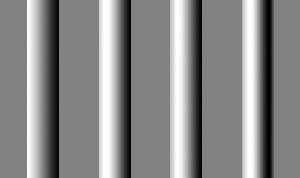
这些渐变都是PS自带的渐变工具制作的。大家觉得哪根柱子最立体呢?答案是最后一根最符合现实中的光线,最立体。前面几根渐变都简单,我们着重分析最后一根的渐变构成。
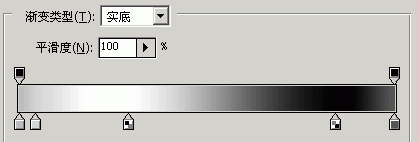
我们看看这个渐变的灰度变化。从左到右,一共有5个关键色。
其中最主要的是第3和第4个关键色,就是我们以前说过的“黑白配”。但其他辅助的关键色呢,却是必不可少的。左边均为亮部,右边为暗部。但亮部会有亮部的变化,比如因为柱子的形状,关键是慢慢亮起来,越来越亮,到了第3个关键色,就是高光部分,然后就到了让人感觉最暗的“明暗交界线”,最右边却又因为对环境的反光而略为亮一点点(注意右边的深灰色调子)。
这就是从白到黑的光线过渡层次。有这些复杂的层次,我们才得以塑造出真实。其实在实际运用中,我们也没有办法做的这么细致。因此上面5色就会被精简到三色:高光、暗部、反光。反光一定要有,因为它提醒了我们周围环境的存在。
渐变是很机械的,但是是基本。下面我们来看看如果通过一系列的简单操作,作出复杂的阴影变化。
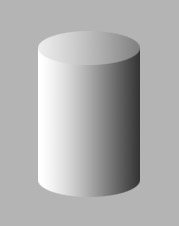
这是我事先画好的一个圆柱体,柱体部分使用了单纯的白-黑渐变。大家可以看到,如此单纯的线性渐变显然是不符合要求的,造成的结果是阴影死板而无变化。下面我们来看看如何改进。
首先我们要重新定位一下最高亮度与最低亮度的位置。如图:
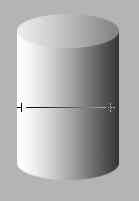
使用最基本的左白右黑渐变,如图拉出。注意白点与黑点的位置。然后我们要制作右边的环境反光,用选择工具拉出一个矩形的选区,覆盖暗部的右边:
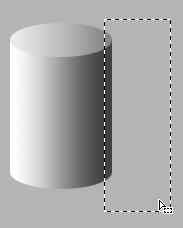
然后按CTRL+ALT+D,键入适当的羽化值。这里羽化10象素。为什么是这个值?——凭经验,呵呵 因为不同的物体有不同的大小,我们要根据大小来决定羽化的半径。羽化,就是为了让选区的边缘“柔化”,以此来达到柔化应用的程度,产生平滑过渡的效果。如下图:
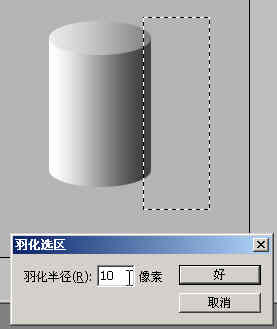
然后按CTRL+U,把明度提高,把右边的暗部提亮一点,制作出环境反光的样子。
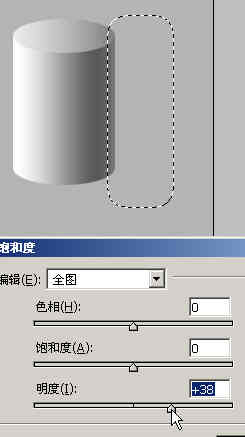
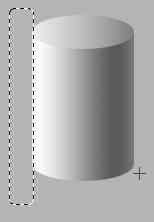

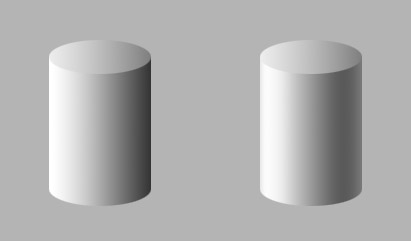
上面这节对大家而言可能会感觉到有点闷。诚然,对于很多可能想在我这里找到一些效果捷径的读者而言,这部分的确很枯燥。但我还是要不厌其烦地提醒,只有懂得立体感原理的,做出来的东西才不会是呆板的、死气沉沉的。
再拿刚刚上面的圆柱体的例子,右边的那个圆柱体,效果上已经要比左边那个完美很多了,但大家细心观察得话,就一定会感到右边的圆柱体,还是有点怪怪的。
对吗?有点说不出所以然来?只是觉得怪?没错,右边的圆柱体,柱体已经很完美,但头顶的封盖还不行。应该很容易猜到,它用的还是线形渐变(怎么改善?这个也当作小练习,我想对大家而言,是很容易的事情)。
现实中的阴影不可能是完美线形的,正是由于光照强度的平方或立方的函数衰减,导致阴影深浅的非线性。不仅仅是阴影如此,还有景深导致的模糊等等,都是非线性的。
因此,要塑造出真实感,就要避免“线性”的分布。比如刚刚我调整了渐变(以多阶段的线性渐变来模拟非线性分布),或者是利用羽化/亮度这样的操作,把原有的线性打破。
上面所说的都是一个阴影的变化。或者直接一点,我们说的是“光线在圆柱体上的分布”。但我们分析这个光线分布的时候,是把这个圆柱体本身的一个反射忽略了的。我们开始假定它是一个粗糙的无镜面反光的物体,这样有利于我们分析,究竟有哪些光线投射到它的表面上。
但如果说要研究金属表面的话,就大不一样了。金属由于光滑的表面,导致它会发生镜面反射。而镜面反射,是一种很独特的反射,我们能同时看到表面很亮,然后周围很黑——呵呵,非常枯燥吧,可以理解,但请坚持看下去——
我们举个例子来说明镜面反射的原理。
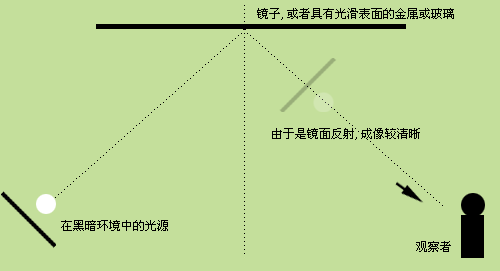
看上面的图,可以知道为什么在同样的光照下,金属表面会有高亮度与暗色带交替出现的独特反射。大家看上面是一面镜子(金属表面),由于我们真实世界中,所有的物体都可能成为光源(因为光线到处反射,每个物体只要亮度高,都能把光线反射到目标物体上去)。我们这里假设只有一个光源在黑暗环境中。假如我们直接看这个光源,会看到什么?很显然,我们会看到一个亮点散发出条状光线,然后周围是黑色。我们会看到全部一片白吗?当然不会,除非这个光源很大——因为我们的眼睛是透明的,是清澈的,这里面没有太多的漫反射发生(只有漫反射,能让一大片的面积变亮)。而镜子,大家都知道,透过平的、完美的镜子,看到的东西与我们直接用眼睛去看,没什么区别。
ok,这就是金属这种独特质感的成因。
我们来分析一下下面这个3D渲染出来的金属物体的质感(虽然不是照片,但其逼真程度已经和照片相差无几了)。
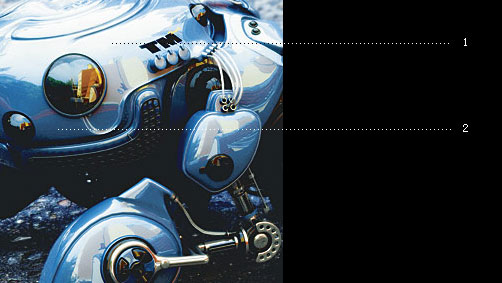
1、高光,反射的就是天空;
2、暗部,反射的就是环境细节。
大家想想小时候我们去公园照的哈哈镜,是不是把我们都扭曲了?金属物体的圆滑表面就是小型的哈哈镜,不是太清晰的哈哈镜,由于把周围环境扭曲成像了,于是给给我们一种非常独特的光线感。
[3]
[上一篇:Photoshop6妙笔生花
] |
| [下一篇:为图像添加圆角网格 ] |

